在浩辰CAD軟件中利用可見性參數,可以控制CAD動態塊內部某一視圖的顯示與隱藏,那么,你知道CAD動態塊怎么設置可見性嗎?本節課程小編來給大家簡單介紹一下浩辰CAD軟件中設置CAD動態塊可見性的相關操作技巧吧!
1、準備視圖
在浩辰CAD軟件中準備三個汽車視圖,并定義成塊。
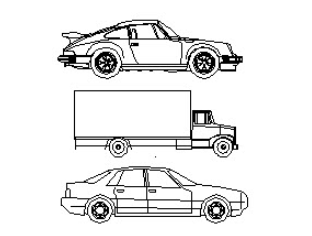
2、添加可見性參數
雙擊塊或通過右鍵菜單進入塊編輯器,單擊參數面板上的可見性參數圖標,按系統提示指定參數的位置。如下圖所示:

3、編輯可見性狀態
雙擊可見性參數圖標,啟動【可見性狀態】編輯對話框。在該對話框內可以重命名、新建、刪除可見性狀態,因為本例要控制三個汽車視圖的可見性,所以我們新建了如下圖所示的三個可見性狀態。
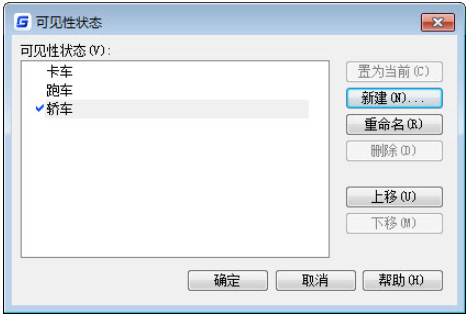
在【可見性】面板的下拉菜單中選擇【卡車】。單擊【可見性】面板上的【使不可見】圖標,選中跑車和轎車,使其在【卡車】狀態中不可見,如下圖。選好對象后回車確定。對【跑車】和【轎車】狀態,按類似方法進行設置。
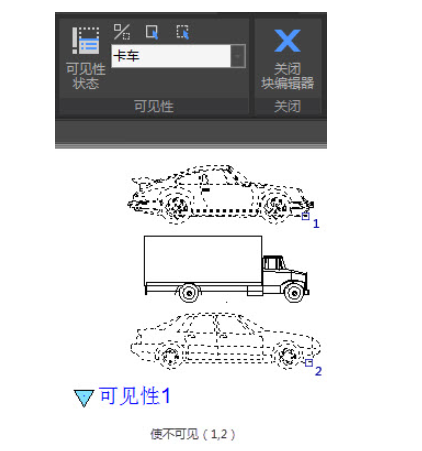
5、移動調整
編輯完可見性狀態后,移動三個汽車視圖,使之重疊。如下圖所示:

6、測試CAD動態塊
將編輯好的動態塊插入圖紙中,選中動態塊并單擊可見性參數夾點,在彈出的下拉列表中選擇某一項目,動態塊便會自動改變顯示狀態。如下圖所示:
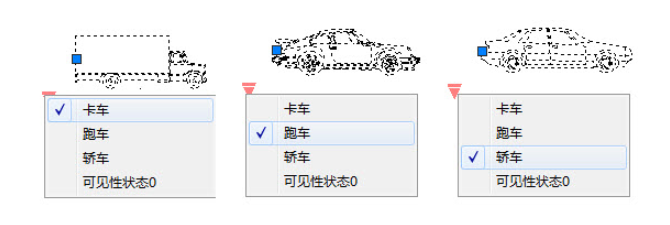
以上CAD教程小編給大家分享了浩辰CAD軟件中設置CAD動態塊可見性的相關操作技巧,你學會了嗎?

2023-05-16

2023-01-16

2023-01-04

2022-12-16

2022-09-05

2022-07-06

2022-07-04

2022-03-07

2020-07-14

2019-11-04

2019-11-04
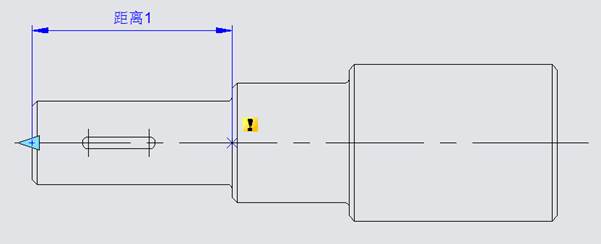
2019-11-04
